時間:2017-07-04 來源:互聯網 瀏覽量:
今天給大家帶來怎樣使用photoshop快速合成身份證掃描件?,使用photoshop快速合成身份證掃描件的方法?,讓您輕鬆解決問題。
日常工作中,由於身份證正反兩麵需要分開掃描,因此得到的是正麵和反麵2張圖片,將這2張圖片合成到同一文件的方法也有多種,本文介紹一種最簡便,快捷,效果又好的方法。如下:具體方法如下:
1將身份證正、反兩麵分別掃描備用(本文使用公交卡演示,同樣的道理),如圖:
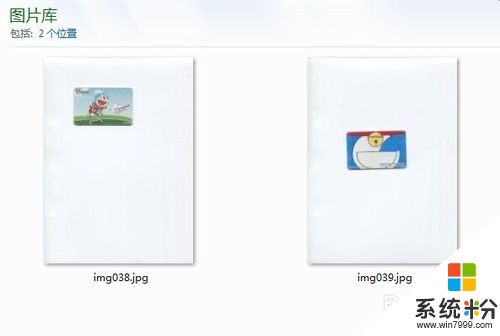 2
2打開photoshop軟件,先後將身份證正反兩麵拖入photoshop軟件中(這時,上一張圖片處於“置入”狀態,未柵格化,上麵有一個X,可以調整大小),如圖:
 3
3在圖層麵板“設置圖層的混合模式”中,將混合模式更改為“正片疊底”,設置完正片疊底後,就可以看到第一圖層了,如圖:

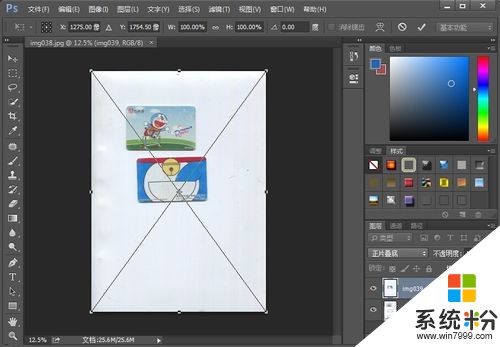 4
4用鼠標按住左鍵,在圖片上拖動調整2張圖片的相對位置,排列整齊,然後在有X的圖片上雙擊鼠標左鍵,將其完全置入到圖片中,這時X消失。如圖:

 5
5按下ctrl+e,將兩個圖層從上到下合並,如圖:
 6
6去除邊角陰影:用矩形選框工具選中證件區域,這時可以按住ctrl,使用鼠標左鍵對證件在圖片中的位置進行調整,然後按ctrl+shift+i進行反向選擇,按下delete刪除,在彈出的填充對話框中選擇白色進行填充。如圖:
 7
7到這裏,基本上已經結束了,最終處理效果如圖:

以上就是怎樣使用photoshop快速合成身份證掃描件?,使用photoshop快速合成身份證掃描件的方法?教程,希望本文中能幫您解決問題。